

Por Gina Barrow, Última atualização: September 26, 2022
Os contatos são a vítima mais comum de perda de dados, independentemente do dispositivo que você usa. É por isso que é altamente recomendável fazer um backup regular para evitar esses aborrecimentos ao recuperá-los.
Muitas vezes negligenciados, os contatos desempenham um grande papel na comunicação. Imagine memorizar todos os nomes e números de seus amigos e colegas, você pode acabar misturando-os!
Felizmente, você pode salvar seus contatos e fazer backup no iCloud, ou mesmo restaure os dados do seu iPad a partir do backup do iCloud, iTunes e outros serviços de backup de terceiros.
O artigo de hoje irá guiá-lo sobre como encontrar contatos deletados no iPhone com e sem qualquer backup. Leia junto!
Parte #1: 4 métodos bem-sucedidos sobre como encontrar contatos excluídos no iPhoneParte #2: Dicas de bônus para encontrar os contatos excluídos no iPhoneParte #3: Resumo
Reunimos 4 métodos bem-sucedidos para encontrar os contatos excluídos no seu iPhone, confira quais opções atendem às suas necessidades.
Este é o cenário mais comum que recebemos, muitos iOS os usuários não fazem backup de seus contatos e, quando percebem a importância desse recurso, já estão sofrendo com a perda de dados.
Todos os dias, milhares de pessoas apagam acidentalmente um contato e, por não terem nenhum backup, pesquisam entre várias opções que podem restaurar. Uma das melhores opções para usar é instalar Recuperação de dados do FoneDog iOS.
iOS Recuperação de Dados
Recupere fotos, vídeos, contatos, mensagens, registros de chamadas, dados do WhatsApp e muito mais.
Recupere dados do iPhone, iTunes e iCloud.
Compatível com o mais recente iPhone e iOS.
Download grátis
Download grátis

Esta ferramenta profissional vem com 3 opções principais de recuperação - Recuperar do dispositivo, Recuperar do iTunes Backup e Recuperar do iCloud.
A primeira opção é bastante simples. Você pode recupere seus arquivos apagados no seu iPhone e você não precisa ter nenhum backup para encontrar o contato excluído no iPhone. O FoneDog iOS Data Recovery verificará seu dispositivo em busca de pegadas e as restaurará.
Aqui está o guia completo para este software sobre como encontrar contatos excluídos no iPhone:
Primeiro, você precisa baixar e instalar o FoneDog iOS Data Recovery. Conecte seu iPhone usando um cabo USB e clique em Recuperar do dispositivo iOS no menu do lado esquerdo.
Clique Iniciar digitalização para iniciar a recuperação.

O FoneDog iOS Data Recovery passará pelo seu iPhone e recupere todos os dados excluídos que puder encontrar digitalizando.
Assim que a digitalização estiver concluída, ele exibirá todos os resultados na tela. Vá para os Contatos e visualize os contatos excluídos que você estava procurando.
Marque os contatos que você precisa e clique no botão Recuperar botão. Isso solicitará que você salve os contatos em uma nova pasta no computador. Você pode definir seu caminho de destino.
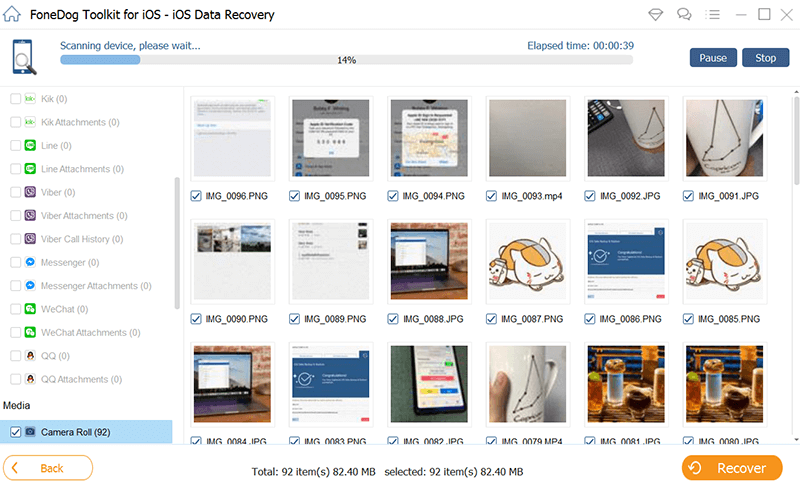
O Recover from iTunes Backup e Recover from iCloud requerem backups. O FoneDog iOS Data Recovery restaurará esses backups e permitirá que você escolha apenas os contatos excluídos. Você pode executar a recuperação seletiva via FoneDog iOS Data Recovery.
Outro método rápido e fácil de encontrar contatos excluídos no iPhone é via iCloud.com.
Os contatos excluídos são tão importantes? Se sim, você pode restaurá-los do backup do iCloud para recuperá-los rapidamente.
No entanto, você precisa redefinir seu iPhone para que isso aconteça.
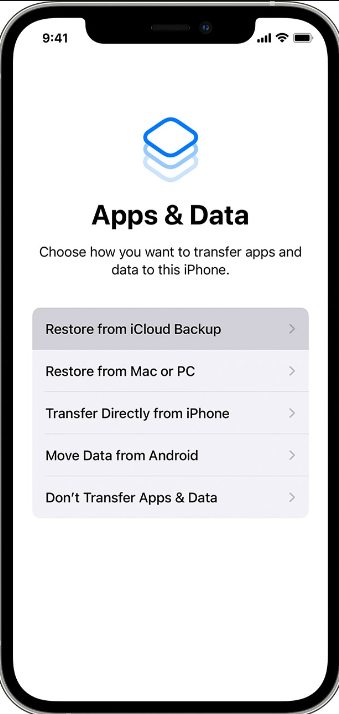
Como esse processo envolve redefinir seu dispositivo para o padrão, você pode acabar com mais perda de dados, pois estará limpando os dados atuais do seu iPhone e recuperando-se do backup.
O iTunes também é uma opção quando ocorre a perda de dados. Isso só é viável quando você fez os backups necessários antes de excluir os contatos do seu iPhone.
Nós realmente não recomendamos o uso desse método, pois ele também aciona mais perda de dados se você esquecer de fazer um backup do telefone atual. Todos os seus detalhes serão misturados e você acabará com um telefone bagunçado.
Se você tiver apenas alguns contatos para restaurar, poderá exportar os detalhes do backup do iCloud sem precisar restaurar todos os dados. Siga este guia para saber como encontrar contatos excluídos no iPhone.

Todos os contatos que você selecionou serão salvos em seu computador.
As pessoas também leram3 maneiras fáceis de recuperar fotos do iPhone mortoComo recuperar fotos do cofre de fotos para iPhone
Como encontrar contatos excluídos no iPhone requer paciência e ferramentas adequadas. Não deixe um contato excluído passar por você, você pode restaurá-lo usando os 4 métodos recomendados acima.
Você pode restaurar os contatos excluídos no iPhone com ou sem backup. O iCloud e o iTunes desempenham papéis cruciais na proteção de seus dados. Eles podem restaurar rapidamente seu backup a qualquer momento.
No entanto, alguns de seus dados podem ser substituídos se você restaurar a partir do backup e, às vezes, até mesmo acabar com uma perda grave de dados. Nossa melhor sugestão é usar o FoneDog iOS Data Recovery. Esta ferramenta ajuda você a recuperar qualquer forma de dados em apenas alguns cliques.
Ele ainda permite que você recupere diretamente do iPhone, sem a necessidade de backups!
Deixe um comentário
Comentário
iOS Recuperação de Dados
3 Métodos para recuperar seus dados apagados do iPhone ou iPad.
Download grátis Download grátisArtigos Quentes
/
INTERESSANTEMAÇANTE
/
SIMPLESDIFÍCIL
Obrigada! Aqui estão suas escolhas:
Excelente
Classificação: 4.7 / 5 (com base em 60 classificações)